
Aiseesoft Game Recorder(游戏录制软件)
v1.1.28 官方版- 软件大小:21.9 MB
- 更新日期:2019-06-12 18:49
- 软件语言:简体中文
- 软件类别:媒体录制
- 软件授权:免费版
- 软件官网:待审核
- 适用平台:WinXP, Win7, Win8, Win10, WinAll
- 软件厂商:

软件介绍 人气软件 下载地址
Aiseesoft Game Recorder是一款简单而专业的游戏录制软件,软件能够支持全屏录制、自定义窗口、摄像头录制、麦克风录制、系统声音录制等多种录制功能,而且其具备了极其简单的操作方式,用户可以通过简单几步快速设置录制参数,其能够有效的支持任何PC游戏以及游戏网站的录制,用户可以录制魔兽争霸,星际争霸,英雄联盟,暗黑破坏神,失落的维京人等任何游戏,并允许分享到各个平台,非常的方便,有需要的用户赶紧下载吧!
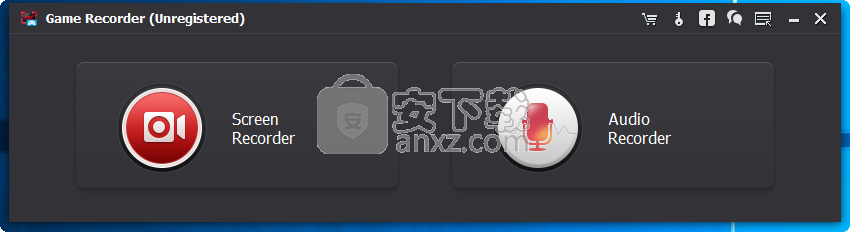
软件功能
1.顺利录制PC游戏或网站游戏,没有任何限制。
2.轻松录制来自YouTube,Facebook,Dailymotion,TED,Yahoo和其他视频共享网站的视频或音频。
3.录制后方便拍摄快照。
4.此刻录机可帮助用户录制网络摄像头视频。
5.它使您可以制作视频教程。
6.录制流媒体音频/在线音频/麦克风配音。
7.它使您可以单独录制音频。
8.高度支持任何PC游戏和游戏网站。
9.为世界各地的用户提供多语言环境。
10.自定义录制区域。
11.提供控制录制过程的快捷方式。
12.支持4K UHD视频录制,没有任何质量损失。
13.预览并将捕获保存为可选的视频/音频格式。
软件特色
无论是全屏模式还是窗口模式,都可以记录您的游戏。
当您打开应用程序时,您会看到一个极简主义的UI,主要是让您选择是录制视频还是录制游戏会话的音频。
除了这个简单的UI外,还有一个可调整大小的捕获区域,您可以手动调整,也可以从预设尺寸列表中进行选择。如果您不以全屏模式玩游戏,这尤其有用。
更重要的是,那些熟悉游戏流的人可能知道在游戏过程中记录自己是一种趋势,并且会在屏幕的某个角落显示出来。
为了帮助实现这一目标,该计划还提供网络摄像头支持,收到的提要将包含在最终视频录制中。
考虑到你正在将正确录制和玩游戏之间的时间分配到接近竞争的水平(或者至少是一个足以被视为教程的水平),如果你可以通过swift控制录音设置,它会派上用场键绑定。
同样,这是Aiseesoft Game Recorder所拥有的另一项功能,允许您通过键盘控制录制的任何方面。
通过这个方便的应用程序,在游戏过程中捕获视频,包括剪辑中的YouTube视频,并从系统或连接的麦克风录制音频。
虽然有来自同一开发者的另一个类似的应用程序,Aiseesoft Game Recorder拥有更简单的用户界面,因为游戏玩家不需要任何可能妨碍他们的游戏体验的花哨功能。
不可否认,虽然该计划没有带来太多新的东西,它可以做的少数事情,它完美地做到了,使它成为你想要重温最佳游戏时刻的好选择。
录制完成后,您可以选择视频的文件路径和格式,您可以根据自己的喜好进行修改。
简单易用的操作方式,用户可以快速完成游戏的录制。
安装方法
1、下载并解压软件,双击安装程序进入Aiseesoft Game Recorder语言选择界面,选择默认的英文(不支持中文)。
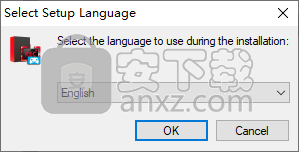
2、进入Aiseesoft Game Recorder安装向导,点击【next】。
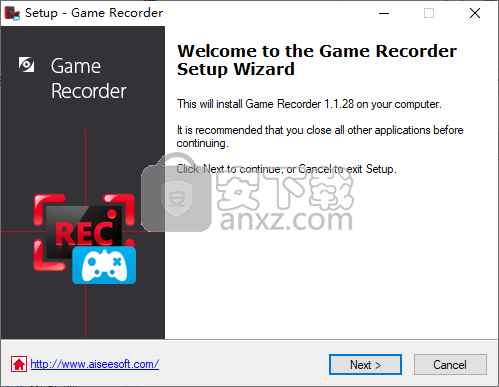
3、阅读许可协议,勾选【I accept the agreement】的选项,在单击【next】。
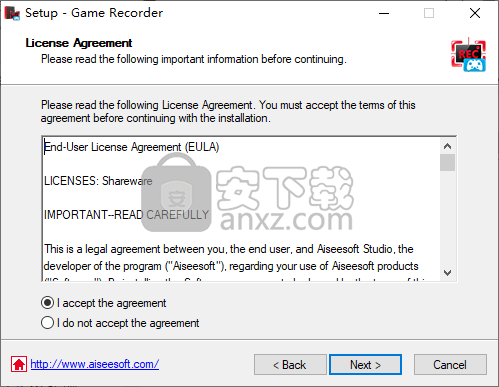
4、选择安装位置,可以选择默认的C:\Program Files (x86)\Aiseesoft Studio\Game Recorder,也可以自定义。
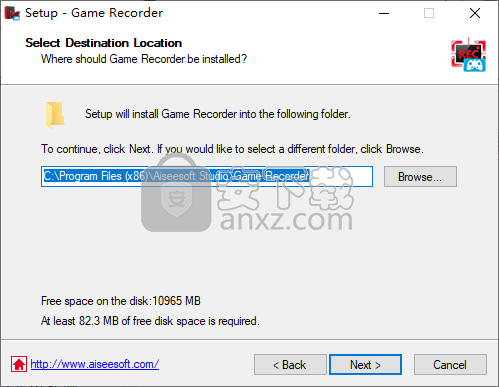
5、选择附加任务,建议勾选默认选项。
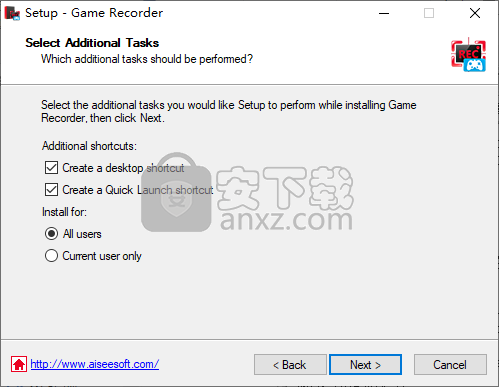
6、准备安装,点击【install】按钮即可开始进行安装。
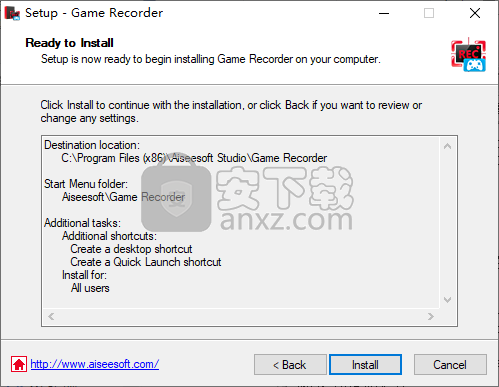
7、弹出如下的Aiseesoft Game Recorder安装完成的提示,点击【finish】结束安装。
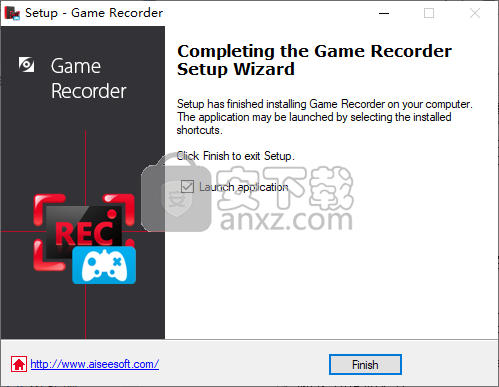
使用方法
设置首选项
单击“持续时间”下的“首选项”以自定义设置,允许您自由设置以下首选项以获得更好的用户体验:
常规:选择输出游戏视频和屏幕截图的目标文件夹。此外,您可以将界面语言设置为英语,德语,法语和日语。您可以让软件自动检查更新。

快捷方式:从这里,您可以自定义“开始/停止”,“暂停/恢复”,“屏幕截图”的快捷方式来控制录制过程。
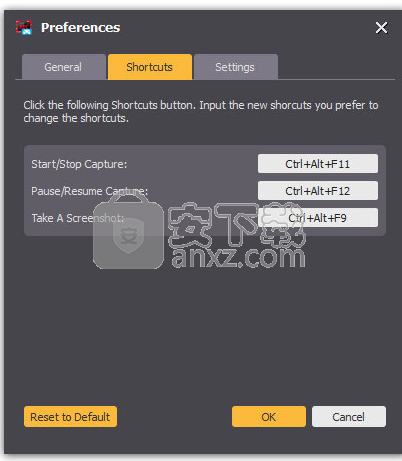
设置:
对于视频:自定义输出视频格式(WMV和MP4),视频编解码器,质量和帧速率。
对于音频:设置系统音频,音频格式,麦克风编解码器,音频格式(MP3 / WMA / AAC / M4A)的编解码器。
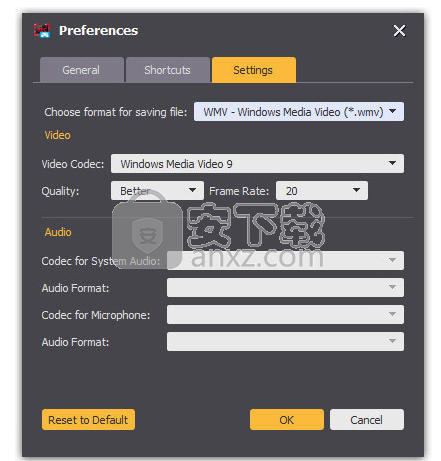
择录制区域
进入您要录制的游戏客户端或在线游戏,启动Aiseesoft Game Recorder,并手动将录制区域设置为全屏或自定义录制区域。
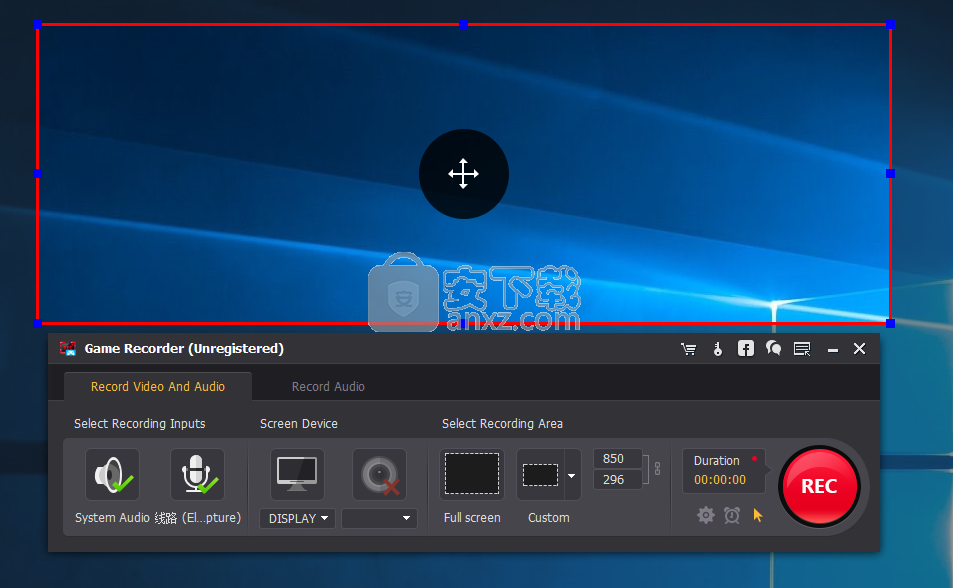
选择录制输入
对于游戏音频,您可以根据需要从麦克风中自由选择系统音频或画外音。
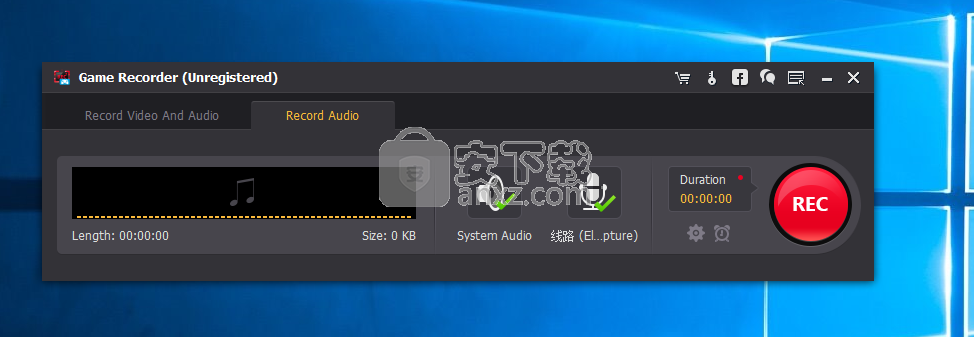
记录游戏
单击红色“Rec”以捕捉游戏过程。
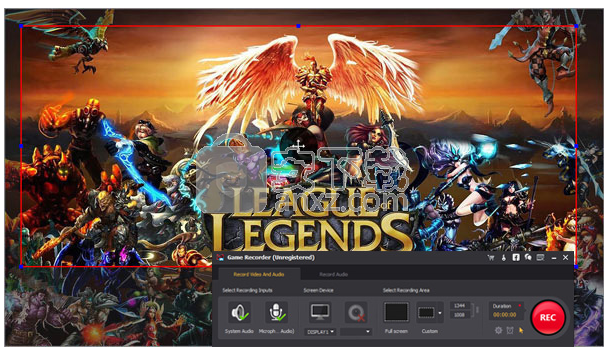
人气软件
-

camtasia 2019补丁 0.45 MB
/简体中文 -

camtasia studio 8(屏幕录制) 496.0 MB
/简体中文 -

Moo0录音专家(Moo0 VoiceRecorder) 2.18 MB
/简体中文 -

Aiseesoft Game Recorder(游戏录制软件) 21.9 MB
/简体中文 -

Renee Screen Recorder(电脑屏幕录制软件) 16.4 MB
/简体中文 -

印象录屏软件 14.3 MB
/简体中文 -

sharex 汉化版 5.50 MB
/简体中文 -

鸿合微课工具 20.7 MB
/简体中文 -

Debut Video Capture Software(屏幕录制软件) 2.44 MB
/简体中文 -

Multi-Channel Sound Recorder(多通道录音机) 4.25 MB
/简体中文


 OBS Studio(OBS直播工具) v30.1.0
OBS Studio(OBS直播工具) v30.1.0  好哈屏幕录制 1.6.2.2111
好哈屏幕录制 1.6.2.2111  嗨格式录屏大师 v3.38.1909.298
嗨格式录屏大师 v3.38.1909.298  Gecata by Movavi(游戏视频录制软件) v6.1.2.0
Gecata by Movavi(游戏视频录制软件) v6.1.2.0  Nero Platinum 2019 v20.0.0.59 中文
Nero Platinum 2019 v20.0.0.59 中文  Quick Screen Capture(QQ视频录制) 3.0.2
Quick Screen Capture(QQ视频录制) 3.0.2  NetPlay Instant Demo(屏幕录制软件) v10.00.05 免费版
NetPlay Instant Demo(屏幕录制软件) v10.00.05 免费版  ApowerShow(视频文件制作工具) v1.1.0.20
ApowerShow(视频文件制作工具) v1.1.0.20 











